这篇文章深入探讨了如何将Android手机中的联系人复制到 SIM 卡的问题,并为您提供最新的解决方案。

第 1 部分:在将手机联系人复制到 SIM 卡之前管理Android联系人
第 2 部分. 如何将联系人从Android手机复制到 SIM 卡
“如何使用Android手机添加和管理 SIM 卡上的联系人,我知道一些应用程序能够执行此操作,但我不知道如何......”
- 兰姆多
三天前我在一个名为 Stack Exchange 的论坛上看到了这篇文章,该文章于 2010 年首次发布,但今年仍然活跃。如果您需要在将联系人导出到 SIM 之前管理Android联系人,您可以按照以下指南管理Android联系人。
Coolmuster Android Assistant是一款专业的Android管理器,让您一键批量传输、管理、备份和恢复电脑上的Android数据。它支持联系人、短信、通话记录、音乐、视频、照片、文档、应用程序、电子书等。您可以轻松地在电脑和手机之间传输它们。
此外,您还可以快速管理计算机上的联系人和其他数据,例如,您可以在Android手机上添加新联系人、创建新的联系人组、导入、导出、编辑和删除计算机上的Android联系人。
接下来,我们看看如何在电脑上创建新的联系人组。
1. 在电脑上安装并启动Coolmuster Android Assistant ,然后从工具箱中进入Android Assistant模块。
2. 使用USB线将Android手机连接到电脑,然后根据提示打开USB调试并授予手机权限。该程序识别您的设备后,您将看到该程序的主界面,如下所示。

3.管理Android联系人。单击左侧面板中的“联系人” ,点击顶部菜单上的“新建” ,在弹出窗口中输入新的联系人详细信息并确认您的选择。

进一步阅读:想要在将手机联系人复制到 SIM 卡之前在计算机上修改联系人详细信息吗?类似的方法可以参考这篇文章:如何在电脑上编辑三星联系人。
好吧,只要您选择正确的方式,从Android手机将联系人导出到 SIM 卡是很容易的。通过我的试用,我发现以下两种方法非常简单且经济地将手机联系人复制到SIM卡上。
首先,您可以使用手机上的通讯录应用程序将手机联系人复制到 SIM 卡,这样您就可以在Android手机上编辑、添加、导入、导出和共享联系人,而无需安装额外的应用程序。
三星如何将手机上的联系人转移到SIM卡上?
1. 确保 SIM 卡已插入您的三星手机,然后打开手机上的联系人应用程序。
2. 点击三个垂直点(或更多选项)>设置>导入/导出联系人。
3. 在导出> 单击窗口中的导出联系人 > 选择所需联系人下的电话,选择导出到 SIM ,或按全选。转移过程结束后,所有手机联系人都将位于 SIM 卡上。

进一步阅读:SIM 卡中的联系人意外丢失?这里有 3 种方法可以帮助您 从Android SIM 卡中检索已删除的联系人。
将联系人从Android手机导出到 SIM 卡的另一种方法是使用Easy Backup 。这个简单的应用程序让您只需单击一下即可将手机的整个联系人列表备份到安全的云中。此外,它还支持将.VCF联系人共享到任何电子邮件地址、WhatsApp、Gmail、Google Drive、SMS、Dropbox、Skype、Telegram等。此外,您还可以使用它导入/导出联系人。
如何将联系人转移到 SIM 卡?
1. 在Android手机上安装并启动 Easy Backup。
2. 将联系人备份到云端。点击应用程序主界面中的“备份”选项,选择“点击上传”并将所选联系人从Android设备传输到云端。
3. 将联系人从云端恢复到SIM卡。将目标 SIM 卡插入Android手机,在Android手机上打开 Easy Backup,然后单击我的备份。接下来,选择您要传输的云备份,然后点击“点击下载” ,然后您的联系人将被下载到插入的 SIM 卡中。之后,您可以预览从此应用程序下载的联系人。
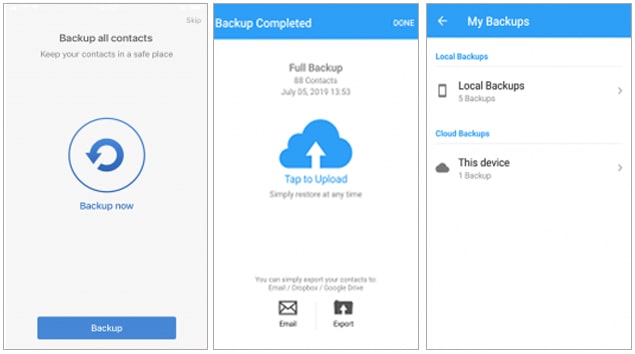
如果您更换了新的Android手机或 SIM 卡,并且正在寻找如何将联系人从Android手机复制到 SIM 卡,这篇文章可能会很好地解决您的问题。您可以选择任一方式将联系人导出到 SIM 卡。如果您需要在导出之前或之后管理联系人,您可以尝试Coolmuster Android Assistant ,它是在计算机上安全编辑、添加、删除、导入或导出联系人的一键方式。
好了,如果您在使用过程中遇到任何问题,或者您有更好的将手机联系人复制到SIM卡的方法,请随时在下面留言。
相关文章:
如何将联系人从 iPhone 转移到 SIM 卡 [2 种方法]
在 Samsung Galaxy 和 LG 手机之间传输联系人的 3 种方法